ابزار move tool در فتوشاپ اولین آیکون در جعبه ابزار می باشد. این ابزار جهت جا به جایی تصاویر و ناحیه های انتخاب شده مورد استفاده قرار می گیرد.
| ویژگی | توضیحات | کلید میانبر | نکات اضافی | تصویر |
|---|---|---|---|---|
| عملکرد اصلی | جابهجایی لایهها و تصاویر انتخاب شده | V | با نگه داشتن Shift حرکت در جهت طول یا عرض انجام میشود | [تصویر حرکت یک لایه با ابزار Move Tool] |
| باز کردن قفل لایه | برای جابهجایی لایه، قفل آن را باز کنید | F7 (برای باز کردن پنل لایهها) | روی آیکون قفل لایه کلیک کنید | [تصویر پنل لایهها و قفل لایه] |
| نوار گزینهها (Options Bar) | تنظیمات اضافی برای حرکت | – | شامل گزینههای Auto Select، Group، Layer، Transform، Align، Distribute، Mirror و 3D Options است | [تصویر نوار گزینههای ابزار Move Tool] |
| انتخاب خودکار (Auto Select) | با کلیک روی هر قسمت از تصویر، لایه مربوطه انتخاب میشود | – | برای انتخاب سریع لایهها مفید است | [تصویر انیمیشنی نشاندهنده انتخاب خودکار لایه] |
| گروه (Group) | جابهجایی همزمان یک گروه از لایهها | – | برای سازماندهی بهتر لایهها، گروه ایجاد کنید | [تصویر گروهی از لایهها] |
| لایه (Layer) | انتخاب و جابهجایی لایههای منفرد | – | کنترل دقیق بر روی حرکت لایهها | [تصویر انتخاب یک لایه منفرد] |
| تبدیل (Transform) | تغییر اندازه و چرخش لایههای انتخاب شده | – | از دستگیرهها برای تنظیم اندازه و چرخش استفاده کنید | [تصویر دستگیرههای تبدیل] |
| تراز (Align) | تراز کردن چندین لایه انتخاب شده | – | گزینههایی مانند بالا، پایین، چپ، راست و وسط | [تصویر تراز کردن لایهها] |
| توزیع (Distribute) | توزیع چندین لایه انتخاب شده | – | گزینههای توزیع افقی و عمودی | [تصویر توزیع لایهها] |
| آینه (Mirror) | آینهسازی لایههای انتخاب شده | – | برای ایجاد افکتهای متقارن | [تصویر لایههای آینهای] |
| گزینههای 3 بعدی | مخصوص لایههای 3 بعدی | – | برای دستکاری عناصر 3 بعدی | [تصویر یک شیء 3 بعدی در حال حرکت] |
کلید میانبر: V
نکته: با نگه داشتن کلید shift حرکت در جهت طول و یا عرض انجام می شود.

در صورت که قصد حرکت لایه ای را داشته باشید با پیغامی مواجه می شوید که به شما امکان جابه جایی را نمی دهد. بر روی گزینه قفل کلیک کنید و حالا لایه خود را جابه جا کنید.
نکته: برای ظاهر شدن پنل لایه ها از کلید میانبر f7 استفاده کنید.
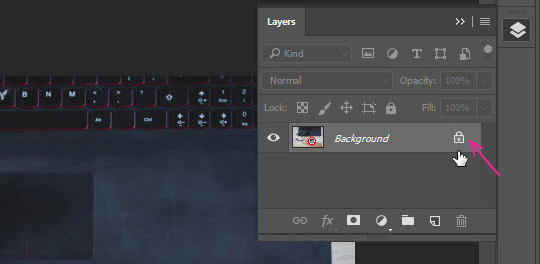
ابزار move tool فتوشاپ در Options bar
با فعال بودن گزینه move tool تنظیماتی در نوار بالای صفحه نمایش داده می شود.
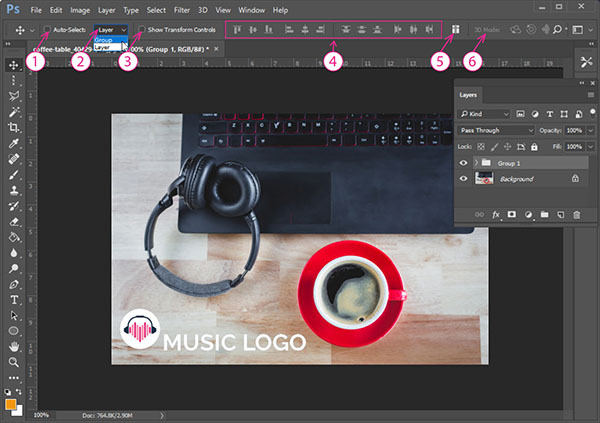
1. Auto select: با فعال بودن این گزینه با کلیک روی هر کدام از موارد در صفحه، لایه مورد نظر انتخاب می شود.
2. Group: در صورتی که مجموعه ای از لایه ها یک گروه تشکیل داده باشند می توانید با استفاده از این گزینه تمامی لایه های مورد نظر در گروه را انتخاب و حرکت دهید.
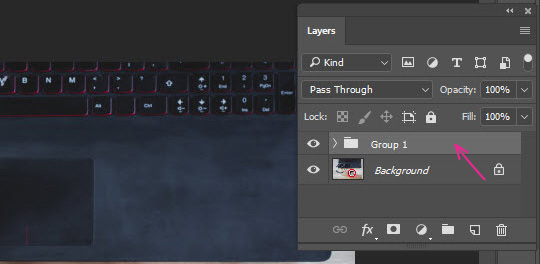
Layer: زمانی که این گزینه در حالت انتخاب باشد روی هر یک از لایه ها که کلیک کنید انتخاب می شود و می توانید لایه را جا به جا کنید.
3. Transforme: زمانی که لایه ای را انتخاب کنید با فعال کردن این گزینه می توانید تغییر اندازه و چرخش را در لایه مورد نظر ایجاد نمایید.
4. این گزینه ها زمانی فعال می شوند که بیش از یک لایه داشته باشید به عبارتی، حداقل 2 تصویر در وضعیت فعال و انتخاب باشد. با استفاده از این ابزارها می توانید نسبت به ترازبندی و تنظیم فواصل لایه ها اقدام کنید. این 12 ابزار بسیار پر کاربرد هستند.
نکته: برای انتخاب چند لایه باید کلید Ctrl را نگه داشته و لایه های مورد نظر را انتخاب کنید.
 چاپ آقا
چاپ آقا


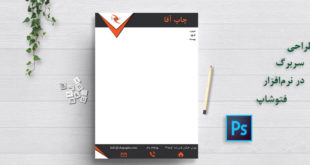

ابزار move tool در جعبه ابزار من نیست.چکار کنم در جعبه ابزار قرار گیرد؟
سلام وقت بخیر
ببخشید من بعد از اینکه از ابزار موو استفاده میکنم کلن فتوشاپ هنگ میکنه و میاد بیرون ولی بقیه ابزار ها هیچ مشکلی ندارن. خواهش میکنم راهنمایی کنید همه جا رو تو گوگل گشتم
سلام.من وقتی ی قسمتی رو با سلکشن مربعی select میکنم و بعدش میرم تو قسمت move هر کاری میکنم ارور میده و میگه لایه انتخاب نشده.منظورش چیه؟و راهکارش چیه؟
و اینکه بعضی موقعهام میاد بکگراندو قیچی میکنه😑بجای عکس
سلام خسته نباشید
ببخشید من میخوام لایه ای رو حرکت بدم ولی خوب اون جایی که میخوام بزارم، بزارم
چون هی این خط های صورتی ظاهر میشوند و نمیزارن خوب لایه رو حرکت بدم. توی قسمت view میتونم خط ها رو غیر فعال کنم ولی هنوز خیلی بد لایه رو حرکت میده و نمیره اون جایی که میخوام بزارمش
میشه کمکم کنید
با سلام
من مبخوام یک ACTION داشته باشم که یک عکس رو به یک کادر مشخص مثلا 600 در 600 قرار بدم. دقت بفرمایید خود عکس رو نمیخوام ری سایز کنم!! میخوام منتقلش کنم به یک صفحه جدید با ابعاد مشخص.
لطفا بنده رو راهنمایی بفرمایید
با سلام
مطلبی که شما میفرمایید تنها از طریق تغییر سایز امکان پذیر است. بدین علت که سند مقصد و تصویر شما هردو دارای سایز مشخصی هستند، در این حالت به طور طبیعی با انتقال تصویر به سند جدید عدم تطابق سایز ایجاد میشود.بدین ترتیب با استفاده از دستور Free Transform و نگه داشتن دکمه Shift میتوانید تصویر خود را به صورت دستی بر روی سند جدید مطابقت دهید. جهت مطالعه در مورد نحوه عملکرد دستور Free Transform میتوانید به لینک زیر که یکی دیگر از مقالات مجموعه چاپ آقا است مراجعه فرمایید.
دستور پرکاربرد Free Transform در فتوشاپ
ممنونم بابت راهنماییتون عالی بود
سلام وقت بخیر . در پنل move tool فتوشاپ من ، گزینه های auto-select و show transform controls حذف شده و نیست. آیا راهی برای برگشت این دوگزینه هست ؟
سلام
از منو ، گزینه window را کلیک و options را انتخاب نمایید. نوار options در بالای صفحه برای تمامی ابزارها ظاهر می شود که گزینه های auto-select و show transform controls در این قسمت قرار دارند.
سلام من نوار آپشن رو دارم ولی گزینه اتو سلکت و ترانسفورم توش نیست لطفا کمکم کنید تمام گوگل رو زیر و رو کردم
سلام
دوست عزیز این دو گزینه به صورت پیش فرض در Option Bar برای ابزار Move Tool قرار داده شده است. لطفا یک بار نرمافزار خود را پاک کرده و مجددا نصب کنید.